7 meilleures applications logicielles OCR gratuites pour convertir des images en texte
Added 2019-04-17
Vous voulez un logiciel d'OCR gratuit? Cet article recense les sept meilleurs programmes qui ne coûtent rien.
Qu'est-ce que l'OCR?
Logiciel de reconnaissance optique de caractères (OCR) convertir des images en texte. Le logiciel OCR analyse un document et le compare aux polices stockées dans sa base de données et / ou en notant les caractéristiques typiques des caractères. Certains logiciels d'OCR le font également passer par un correcteur orthographique pour «deviner» des mots non reconnus. Il est difficile d'obtenir une précision de 100%, mais la plupart des logiciels cherchent à obtenir une approximation précise.
Les logiciels d'OCR peuvent constituer des raccourcis de productivité pour les étudiants, les chercheurs et les employés de bureau. Alors, jouons avec quelques-uns de plus et trouvons le meilleur logiciel de ROC adapté à tes besoins.
1. OCR avec Microsoft OneNote
Microsoft OneNote possède une fonctionnalité OCR avancée qui fonctionne à la fois sur les images et les notes manuscrites.
- Faites glisser une image numérisée ou une image enregistrée dans OneNote. Vous pouvez également utiliser OneNote pour agrafe une partie de l'écran ou une image dans OneNote.
- Faites un clic droit sur l'image insérée et sélectionnez Copier le texte de l'image . Le texte copié optiquement reconnu va dans le presse-papiers et vous pouvez maintenant le coller dans OneNote ou dans n’importe quel programme tel que Word ou le Bloc-notes.
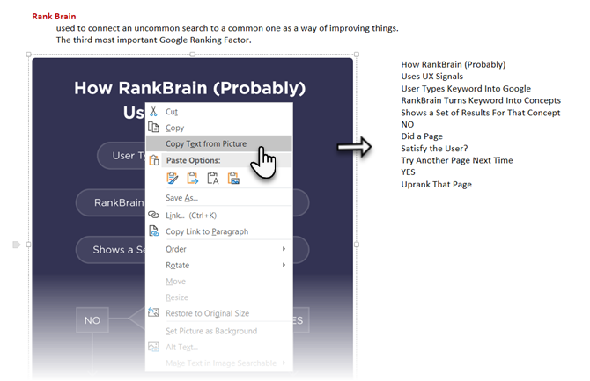
OneNote peut également extraire du texte d'une impression de plusieurs pages en un seul clic. Insérez une impression de plusieurs pages dans OneNote, puis cliquez avec le bouton droit sur la page actuellement sélectionnée.
- Cliquez sur Copier le texte de cette page de l'imprimé pour saisir le texte de cette page uniquement.
- Cliquez sur Copier le texte de toutes les pages de l'impression pour copier le texte de toutes les pages en un seul coup, comme vous pouvez le voir ci-dessous.
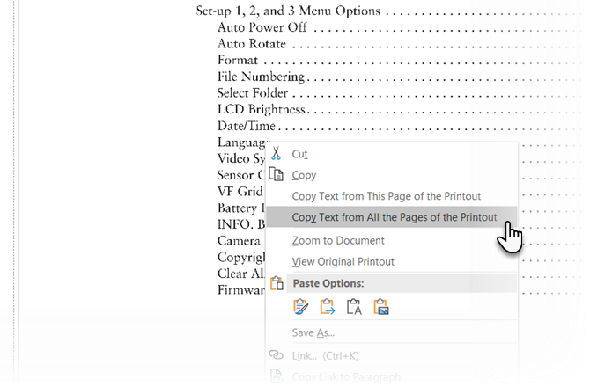
2. SimpleOCR
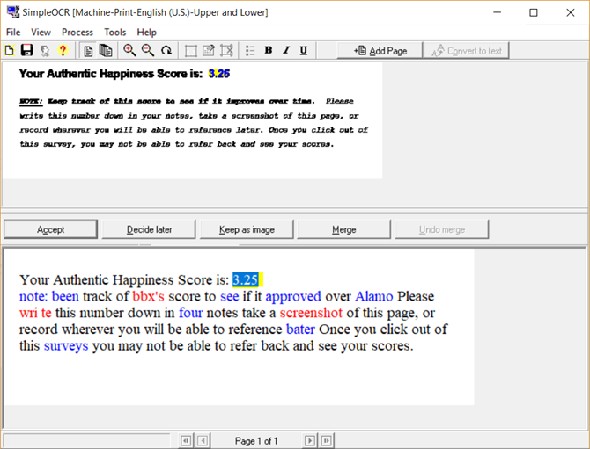
La difficulté que je rencontrais avec la reconnaissance de l'écriture manuscrite à l'aide d'outils MS, aurait pu trouver une solution dans SimpleOCR. Mais le logiciel n'offre la reconnaissance de l'écriture que sous forme d'essai gratuit de 14 jours. Reconnaissance de l'impression de la machine si ne fait pas avoir des restrictions.
Le logiciel semble obsolète car il n’a pas été mis à jour depuis la version 3.1, mais vous pouvez toujours l’essayer pour sa simplicité.
- Configurez-le pour lire directement à partir d'un scanner ou en ajoutant une page (formats JPG, TIFF, BMP).
- SimpleOCR offre un certain contrôle sur la conversion via la sélection de texte, la sélection d’image et les fonctionnalités d’ignorer le texte.
- La conversion en texte prend le processus en une étape de validation ; un utilisateur peut corriger les divergences dans le texte converti à l'aide d'un correcteur orthographique intégré.
- Le fichier converti peut être sauvegardé dans un format DOC ou TXT.
SimpleOCR fonctionnait bien avec un texte normal, mais sa gestion des mises en page à colonnes multiples était une déception. À mon avis, la précision de conversion des outils Microsoft était considérablement meilleure que celle de SimpleOCR.
Télécharger: SimpleOCR pour Windows (Gratuit, payant)
3. Numérisation de photo
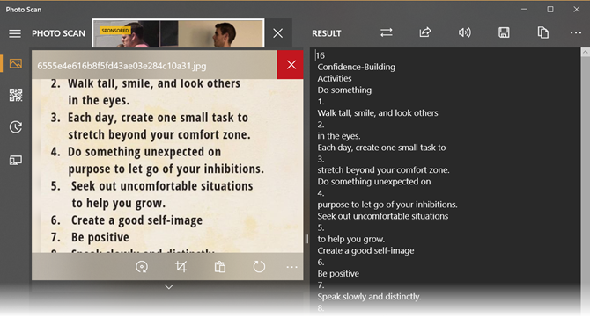
Photo Scan est une application Windows 10 OCR gratuite que vous pouvez télécharger sur le Microsoft Store. Créée par Define Studios, l'application est financée par la publicité, mais l'expérience ne s'en ressent pas. L'application est un scanner OCR et un lecteur de code QR.
Pointez l'application sur une image ou un fichier imprimé. Vous pouvez également utiliser la webcam de votre PC pour lui donner une image à regarder. Le texte reconnu est affiché dans une fenêtre adjacente.
La fonctionnalité de synthèse vocale est un point fort. Cliquez sur l'icône du haut-parleur et l'application lira à voix haute ce qu'elle vient de numériser.
Ce n’est pas formidable avec un texte manuscrit, mais la reconnaissance de texte imprimé était adéquate. Lorsque tout est terminé, vous pouvez enregistrer le texte OCR dans plusieurs formats tels que Texte, HTML, Format RTF, XML, Journal, etc.
Télécharger: Numérisation de photo (Gratuit, achat in-app)
4. (a9t9) OCR Windows App gratuit
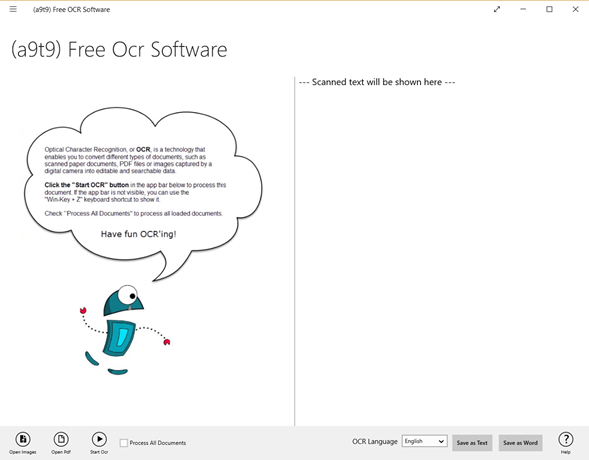
(a9t9) Le logiciel OCR gratuit est une plate-forme Windows universelle. app. Vous pouvez donc l'utiliser avec n'importe quel appareil Windows que vous possédez. Il y a aussi un équivalent OCR en ligne qui est alimenté par la même API.
(a9t9) prend en charge 21 langues pour analyser vos images et vos PDF en texte. L'application est également libre d'utilisation et le support publicitaire peut être supprimé à l'aide d'un achat intégré. Comme la plupart des programmes d’OCR gratuits, il s’agit d’une solution idéale pour les documents imprimés et non pour le texte manuscrit.
Télécharger: a9t9 OCR gratuit (Gratuit, achat in-app)
5. Capture2Text
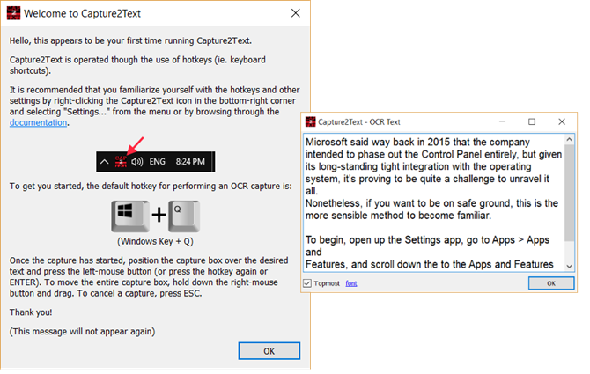
Capture2Text est un logiciel de reconnaissance optique de caractères gratuit pour Windows 10 qui vous offre des raccourcis clavier pour effectuer rapidement une reconnaissance optique des caractères à l'écran. De plus, il ne nécessite aucune installation.
Utilisez le raccourci clavier par défaut WinKey + Q activer le processus OCR. Vous pouvez ensuite utiliser la souris pour sélectionner la partie que vous souhaitez capturer. Appuyez sur Entrée, puis la sélection sera reconnue optiquement. Le texte capturé et converti apparaîtra dans une fenêtre contextuelle et sera également copié dans le presse-papiers.
Capture2Text utilise le moteur de ROC de Google et prend en charge plus de 100 langues. Il utilise Google Translate pour convertir le texte capturé dans d'autres langues. Regarde à l'intérieur du Réglages ajuster les différentes options fournies par le logiciel.
Télécharger: Capture2Text (Libre)
6. OCR facile d'écran
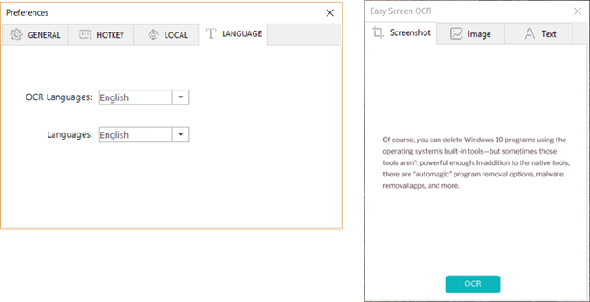
Easy Screen OCR n’est pas gratuit. Mais je le mentionne ici parce que c'est rapide et pratique. Vous pouvez également l'utiliser librement pour jusqu'à 20 fois sans abonnement. Le logiciel fonctionne à partir de la barre d'état système ou de la barre des tâches. Cliquez avec le bouton droit sur l'icône Easy Screen OCR et sélectionnez Capturer du menu. Faites une capture d'écran d'une image, d'un site Web, d'une vidéo, d'un document ou de tout autre élément à l'écran en faisant glisser le curseur de la souris.
Easy Screen OCR affiche ensuite une boîte de dialogue avec trois onglets. L'onglet Capture d'écran vous donne un aperçu du texte capturé. Cliquez sur le bouton OCR pour lire le texte de l'image. Le texte converti optiquement peut maintenant être copié à partir de l'onglet Texte de la boîte de dialogue.
Vous pouvez définir les langues de reconnaissance de l’OCR dans les préférences du logiciel. Plus que 100 langues sont supportées le logiciel utilise le moteur de ROC de Google.
Télécharger: OCR Easy Screen (9 $ par mois)
Aussi: OCR avec Google Docs
Si vous n’êtes pas sur votre ordinateur, essayez les pouvoirs de reconnaissance optique des caractères de Google Drive. Google Docs dispose d'un programme OCR intégré capable de reconnaître du texte dans Fichiers JPEG, PNG, GIF et PDF. Mais tous les fichiers doivent avoir une taille maximale de 2 Mo et le texte, 10 pixels ou plus. Google Drive peut également détecter automatiquement la langue dans les fichiers numérisés, même si la précision avec des caractères non latins peut ne pas être excellente.
- Connectez-vous à votre compte Google Drive.
- Cliquer sur Nouveau> Téléchargement de fichiers . Vous pouvez également cliquer sur Mon Drive> Télécharger des fichiers .
- Accédez au fichier sur votre PC que vous souhaitez convertir au format PDF ou image en texte. Clique le Ouvrir bouton pour télécharger le fichier.
- Le document est maintenant dans votre Google Drive. Faites un clic droit sur le document et cliquez sur Ouvrir avec> Google Docs .
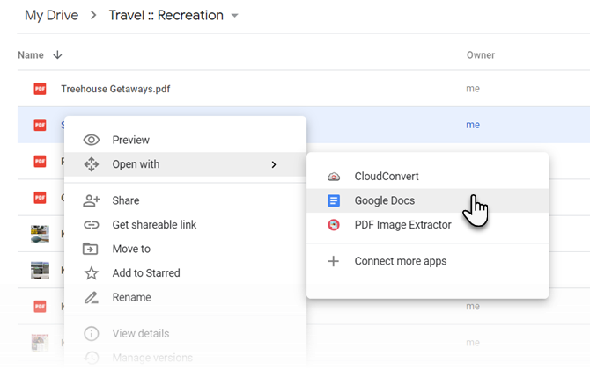
- Google convertit votre fichier PDF ou image en texte avec OCR et l'ouvre dans un nouveau document Google. Le texte est éditable et vous pouvez corriger les parties où l'OCR n'a pas réussi à le lire correctement.
- Vous pouvez télécharger les documents optimisés dans les différents formats pris en charge par Google Drive. Choisissez parmi Fichier> Télécharger en tant que menu.
Le logiciel gratuit d'OCR que vous pouvez choisir
Bien que les outils gratuits conviennent au texte imprimé, ils échouent avec le texte manuscrit cursif normal. Ma préférence personnelle pour une utilisation OCR non voulue s’appuie sur Microsoft OneNote car vous pouvez en faire une partie intégrante de votre processus de prise de notes. Photo Scan est une application universelle du Windows Store qui prend en charge les sauts de ligne avec la gamme de formats de document dans lesquels vous pouvez enregistrer.
Crédit d'image: nikolay100 / Depositphotos




